Перемещение слоев и групп
Переместить можно как слой, так и уже созданную группу слоев, причем в диалоге Загруженные слои возможно групповое перемещение объектов.
![[Предупреждение]](images/admon/warning.png) | Предупреждение |
|---|---|
|
Произведенные изменения сохранятся только после сохранения карты! |
Перемещение через диалог Загруженные слои
Для перемещения слоя или группы:
-
Откройте диалог Загруженные слои. Для этого выберите меню или нажмите кнопку
 .
. -
Выделите перемещаемые объекты. Для выделения могут быть использованы клавиши или .
-
Далее перемещение может быть произведено двумя способами:
-
Сделайте щелчок правой кнопкой мыши на одном из выделенных объектов и в контекстном меню выберите пункт Поместить в группу.... В появившемся диалоговом окне укажите ранее созданную группу, куда будут перемещены объекты, и нажмите кнопку .
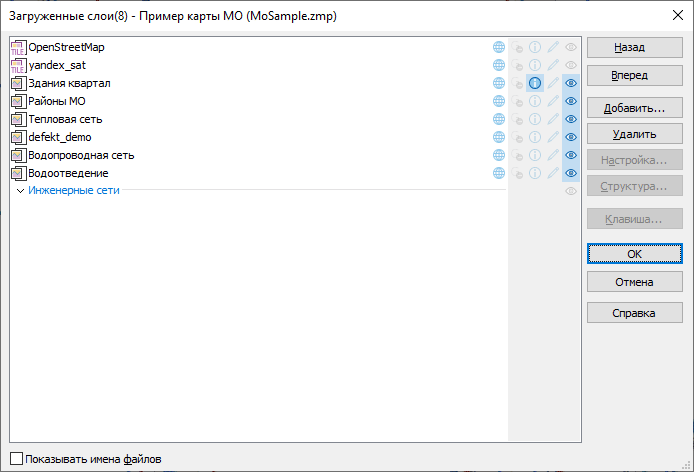
Рисунок 57. Перемещение слоя через диалог Загруженные слои
![[Примечание]](images/admon/note.png)
Примечание При необходимости в диалоге Переместить в... возможно создание, удаление или переименование группы. Для переименования или удаления надо выделить группу в списке, затем сделать щелчок правой кнопкой мыши в области окна и выбрать нужный пункт меню. Для создания новой группы нажмите кнопку или выберите пункт с таким же названием из меню.
ИЛИ
-
Подведите курсор к одному из перемещаемых объектов, нажмите левую клавишу мыши и, не отпуская, переместите его в область ранее созданной группы. При необходимости можно точно так же переместить саму группу.
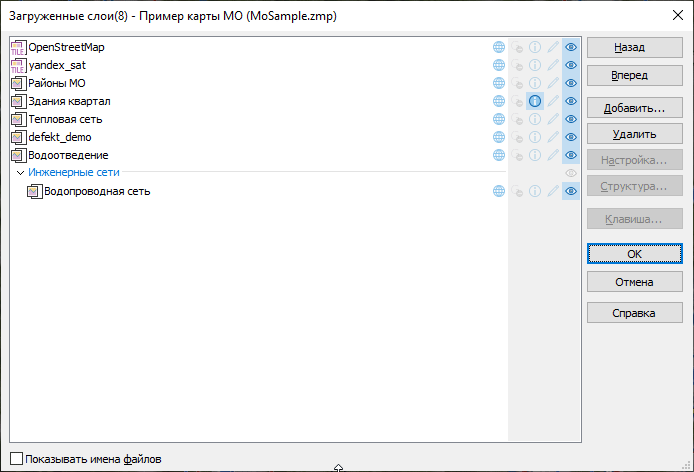
Рисунок 58. Перемещение слоя через диалог Загруженные слои
-
Перемещение через панель Рабочее место
Для перемещения слоя в созданную группу надо подвести курсор к слою, нажать левую клавишу мыши и, не отпуская, переместить слой в область созданной группы. При необходимости можно точно так же переместить саму группу.

Рисунок 59. Перемещение слоя через панель Рабочее место